3D制作大黄蜂方法解析
摘要:导言:平时做了不少的模型,放着发毛不如拿出来晒晒再折腾点新作品。变形金刚和钢铁侠都是我的最爱,要说更爱哪一个,真的没法抉择。没法选就让他们打...
导言:平时做了不少的模型,放着发毛不如拿出来晒晒再折腾点新作品。变形金刚和钢铁侠都是我的最爱,要说更爱哪一个,真的没法抉择。没法选就让他们打一架吧,来一场钢铁之间的对决!

制作前准备
比例确定
制作之前还是先搜集资料,这里需要搞正确的是比例问题。通过图片资料可以知道大黄蜂为16英尺,也就是4.87米,钢铁侠官方设定身高为1.92米,没有找到图片资料。这里我把图片先放到一块,更直观的表达比例关系。(图1)

我制作用的版本是3Ds Max2011,先打开其中一个模型文件,这里是先打开的大黄蜂文件,然后再将钢铁侠合并进来。新建两个用于比例参考的BOX模型,调整好高度,然后参考着缩放大黄蜂和钢铁侠,调整好比例。(图2)
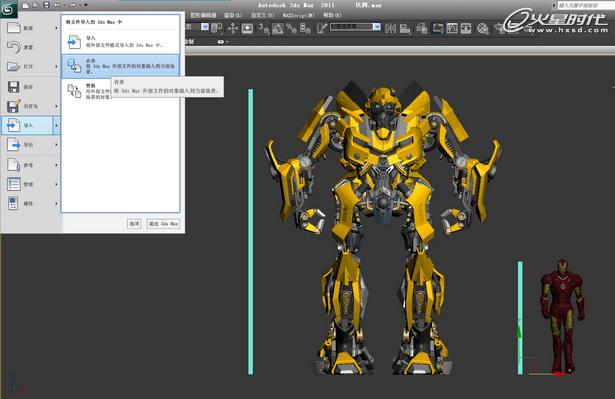
图2(点击查看大图)
创建选择集
创建选择集以方便选择场景中的模型。把大黄蜂全部选中在创建选择集中输入“大黄蜂”,这样以后就可以通过下拉列表中的选择集直接的选取模型了。(图3)
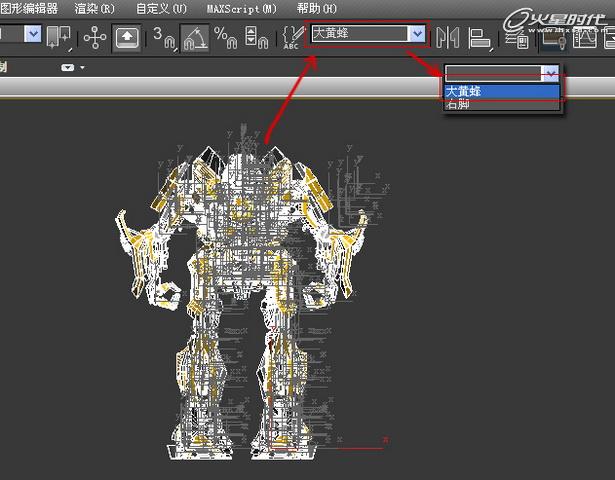
图3
【3D制作大黄蜂方法解析】相关文章:
上一篇:
3DSMAX制作卡丁车教程
下一篇:
3DSMAX制作可爱卡通恐龙角色
